Най-добрите 8 Софтуера За Запис На Екрана На Лаптоп
Това е прост факт, че нещата се обясняват по-добре във видеа, отколкото в текст. Защо иначе YouTube уроците и how-to видеата биха били толкова популярни? Е, ако искате да записвате вашата Skype за бизнес среща, създадете обучително видео, или просто да записвате видео на лаптоп, ние сме ви покрили.
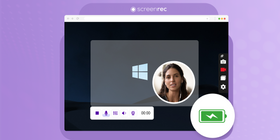
Ето топ 8 софтуера за запис на екрана на лаптоп, налични за Windows, Mac или Linux. Да, Mac потребители, не трябва да правите това Quicktime Player решение вече и, дори с новия Mac инструмент за заснемане на екрана, може все още да искате да разгледате тези безплатни софтуери за запис на екрана.
1. ScreenRec
ScreenRec е малко куче с много голяма хапка. Този софтуер за заснемане на видео е толкова прост в неговия дизайн и потребителски интерфейс, въпреки това бърз и внимателен към живота на вашата батерия.
Когато трябва да запишете екрана на вашия лаптоп без да изтощавате батерията, ScreenRec е идеалният избор. Той ви позволява да записвате работния си плот или да направите снимка на него и да споделяте незабавно чрез частен линк. Не е нужно да качвате в сайт за споделяне или да изпращате огромни файлове.
Ако това не беше достатъчно, получавате 2GB частно облачно съхранение, софтуер за запис на екрана без воден знак, и никакви ограничения от всякакъв вид, всичко това за нула долара. Можете да изтеглите този софтуер за запис на екрана на лаптоп тук безплатно.
Плюсове:
- 2GB безплатно облачно съхранение
- Сигурен и незабавен споделим линк
- Без воден знак
- Лек, бърз, спестява вашата батерия
- Записва в HD
Минуси:
- Няма видео редактор
2. CamStudio
CamStudio е лесен за навигация софтуер за запис на екрана с отворен код, който ви позволява да записвате видео и звук (или микрофон, или системен звук) за създаване на AVI файлове. Прости функции за редактиране като автоматично панорамиране и субтитри дават на този базов инструмент за записване малко пикантност. Можете дори да изгорите вашите заснемки на диск, използвайки приложението. Има също файл за помощ в приложението, който да ви насочи, ако се чувствате затънали.
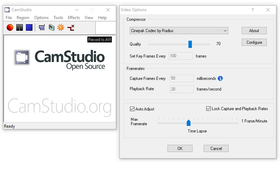
Плюсове:
- Безплатен
- Лесни, бързи функции за редактиране
- Вграден файл за помощ
Минуси:
- Видео файловете могат да бъдат запазени само в AVI формат
- Не може да запишете системен и микрофонен звук едновременно
3. VLC
Най-много хора знаят VLC като надежден медиен плейър, но този популярен плейър има скрита способност - неговата функция за заснемане. С просто натискане на мишката можете да превърнете VLC в пълноправен софтуер за заснемане на екрана. Независимо дали искате да екранна снимка на Asus, Toshiba, Samsung или Dell лаптоп, няма значение. Докато Windows е вашата операционна система и имате VLC инсталиран, имате "вграден" софтуер за заснемане на екрана на лаптоп.
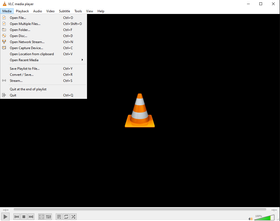
Плюсове:
- Вграден записчик
- Безплатен от реклама и шпионски софтуер
- Отворен код
Минуси:
- Често се чупят
- Няма начин да се споделя незабавно
4. OBS
OBS е един от най-добрите софтуерни записи на екрана и редактори, налични безплатно. Докато заснемането на видео може да бъде толкова просто, колкото натискане на бутона за запис, има също толкова много опции за редактиране и професионални инструменти.
Вградените функции и възможността да персонализирате приложението към вашите нужди могат да бъдат объркващи. Въпреки това, тъй като е толкова обширен, научаването как да заснемате екрана на вашия лаптоп с OBS може да бъде трудно. Надявам се, че има entire community available to help you work out any kinks.
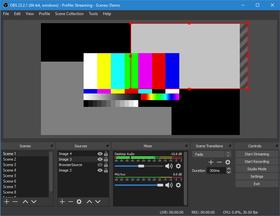
Плюсове:
- Глубоко персонализируем
- Голям избор от функции за редактиране
- Плавен интерфейс за такъв тежък софтуер
Минуси:
- Трудно за нови потребители
5. AceThinker
AceThinker е всичко за лесното използване. Те не ви принуждават да преодолеете стръмния наклон на обучение, за да запишете екрана си. Малката недостатъчност е, че дори ако е онлайн приложение, трябва първо да инсталирате лаунчер. Въпреки това, можете да запишете целия екран или малка област с AceThinker и, поichever начин, този софтуер за заснемане на видео на лаптоп го прави лесно.
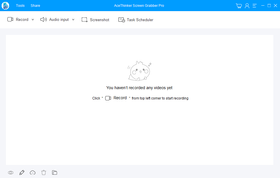
Плюсове:
- Качване в популярни сайтове за споделяне
- Има вграден редактор
Минуси:
- Често не стартира правилно
6. GreenRecorder
GreenRecorder е известен като един от първите софтуер за заснемане на екрана на Linux, който също е недостъпен на други платформи. Предлага поддръжка за Xorg и Wayland, GreenRecorder е бил любим софтуер за заснемане на екрана на лаптоп за много потребители на Ubuntu. Запишете екрана си, създайте гифове и изтеглете в различни формати... GreenRecorder е прост, но полезен.
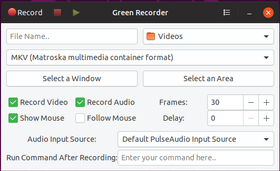
Плюсове:
- Лесен за навигация
- Вградена поддръжка за Xorg и Wayland
- Създател на гифове
Минуси:
- Няма начин да се споделя незабавно
- Безплатна версия има воден знак и 3-минутен лимит
7. Free Screen Video Recorder
Free Screen Video Recorder е точно това, което името му казва; безплатен софтуер за запис на видео. Лесна запис с натискане на мишката ви позволява да захванете множество прозорци и определени области. Записът на звук е също толкова прост, както и като избирате подходящите опции в лентата за меню. За съжаление, за да използвате този софтуер, трябва да бъдете готови да приемете трети софтуерни продукти, които ще бъдат инсталирани на вашия компютър.
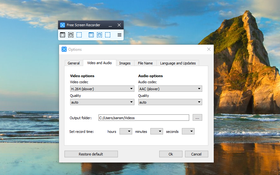
Плюсове:
- Запазване в различни формати
- Захващане на множество прозорци
Минуси:
- Вие трябва да приемете трети софтуерни продукти
8. Movavi Screen Recorder
Movavi е друг популярен софтуер за заснемане на екрана. Известен като надежден и универсален, Movavi ви позволява да заснемате видео на лаптоп, както и да заснемате видео от уеб камера. Вградените инструменти за редактиране ви позволяват да правите основни промени като отрязване на сегменти. Поддържа различни формати за изход и експортира файлове в разумен размер.
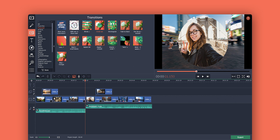
Плюсове:
- Поддържа различни формати
- Запис от уеб камера
- Вграден редактор
Минуси:
- Безплатна версия оставя воден знак
- Не може да запишете системен звук
Сравнение на таблица
Най-добро функционалност | Цена | Платформа | |
ScreenRec | Незабавно споделяне на частен линк | Безплатно | Mac, Windows, Linux |
CamStudio | Скопиране на CD/DVD | Безплатно | Mac, Windows |
VLC | Вграден в операционната система на Windows | Безплатно | Windows |
OBS | Разширени функции за редактиране | Безплатно | Mac, Windows, Linux |
AceThinker | Онлайн-базиран | Безплатно | Mac, Windows, Linux |
GreenRecorder | Предлага поддръжка за Xorg и Wayland | Безплатно | Linux |
Free Screen Video Recorder | Онлайн софтуер за заснемане на екрана | Безплатно | Mac, Windows, Linux |
Movavi Screen Recorder | Запис от уеб камера | $39.95 | Mac, Windows |
Заключение
Така, че това е пълният списък на софтуерните записи на екрана за Windows, Mac и Linux системи. Когато следващият път се чудите как да заснемате екрана на лаптоп, просто изтеглете един от тези инструменти. И ако имате Mac лаптоп и вие се плашите от вградените инструменти, опитайте този безплатен софтуер за заснемане на екрана за Mac. Надяваме се, че тази статия ви е била полезна и, ако не сте сигурни кой софтуер е най-добрият за вас, бихме искали да ви покажем ScreenRec. Лесно е да се използва, че можете да се зарадвате на заснемане на екрана...








![⏰Най-добри 8 Софтуера За Запис На Екрана Без Закъснение [Сравнение]](https://screenrec.com/assets_dist/screenrec/media/no-lag-screen-recorder/no-lag-screen-recorder-comparison.png)



![8 Най-Добри Безплатни Софтуера За Запис На Екрана Без Воден Знак [Актуал. 2025]](https://screenrec.com/assets_dist/screenrec/media/screen-recorder-no-watermark/screen-recorder-no-watermark.png)








НЕ ПРОПУСКАЙТЕ
Получавайте новини за нови статии, уебинари и други възможности: